Firefox用完全全画面表示エクステンション――Fullerscreen
全画面表示機能はFirefox自体にもあり、「表示」→「全画面表示」の順にメニューを選ぶかF11を押下すれば全画面表示になる。しかし、この標準全画面表示では、ナビゲーション・ツール・バーとタブ・バー(タブを開いている場合)は消えずに残る(図1)。

| |
| 図1: Firefoxの全画面表示(クリックで拡大) |
これに対して、Fullerscreenエクステンションを使うと、Webページの内容だけが全画面を使って表示される(図2)。ブラウザーが浸食するのはWebページをスクロールする必要があるときだけで、この場合スクロール・バーが表示される。
Fullerscreenエクステンションのビルドは、Nvuプロジェクトのリード・エンジニアDaniel GlazmanがMozilla Public License(MPL)の下で公開している。記事執筆時点の最新版は0.98。
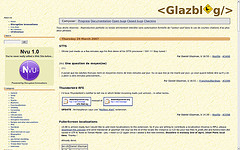 | |
| 図2: Fullerscreenを導入したFirefoxの全画面表示(クリックで拡大) |
エクステンションはFirefox Add-onsサイトから入手可能。また、Glazmanのブログでは最新のビルドが手に入る。Add-onsサイトから入手する場合は、同サイトの「インストール」ボタンをクリックし案内に従って手続きすればインストールできる。Glazmanのサイトから入手した場合は、エクステンションはFirefoxのデフォルト・ダウンロード・ディレクトリーに保存される。「ファイル」→「ファイルを開く」の順にメニューを選び、デフォルトのダウンロード・ディレクトリーを開き、fullerscreen-x.xx.xpi(x.xxはバージョン番号)という名前のファイルを選択する。そして、「開く」をクリックし案内に従って手続きすればインストールは完了する。
Fullerscreenのインストール後、Firefoxを再起動し、「ツール」→「アドオン」の順にメニューを選ぶとアドオン・マネージャーが開く。ここでFullerscreenを選択し「設定」をクリックして、Preferencesダイアログを開く。
このPreferencesダイアログで、Fullerscreenの動作を設定する。マウスが画面の縁と見なす範囲――マウスがこの範囲に入るとFullerscreenはツールバーを表示する――、ステータス・バーの表示が変化したときのステータス・バーの表示の有無、ツール・バーの表示時間などが設定可能。私は、ステータス・バーの変化を無視するように設定している。ステータス・バーのメッセージはほとんど見ないし、表示するように設定するとGmailなどのサイトを見るときはほとんど表示されっぱなしになるからだ。
Preferencesダイアログはステータス・バーのFullerscreenアイコン(四角の中に中心から四隅に向かう矢印が4つある)を右クリックすることで呼び出すこともできる。
設定が終わったら、アドオン・マネージャーを閉じる。以上で準備は完了。完全全画面で閲覧したいWebページを開き、F11をクリック、あるいはステータス・バー上のFullerscreenアイコンをクリックしてみよう。すると、目の前に表示されているのはWebページだけになる。邪魔なものは何もない――ナビゲーション・ツール・バーもなければ、タブ・バーもなければ、ステータス・バーもない。本当に、Webページだけなのだ。すぐに、この素晴らしさがわかるだろう。
URLを入力するときはCtrl-lを押下する。カーソルがロケーション・バーに移動する代わりに、「URLを開く」ダイアログが表示される。検索するときは、Ctrl-kだ。これでデフォルトの検索エンジンが開く。
FullerscreenがFirefoxにアドオンする機能は些細なもののようにも思える。しかし、それによって、Webベース・アプリケーションの使用感がはるかに向上し生産的になる。また、ノートパソコンや解像度の低いディスプレイを使っているときは、大いに助かる。私が使っているデスクトップ・マシンのディスプレイは1680×1050ドットなのでFirefoxを広げる十分な空間があり、この全画面機能を使う必要はない。しかし、ディスプレイが小さく1024×768ドットしかないThinkPadを使うときは、画面一杯に広げてWebページを見たい。Fullerscreenは、このような場合に重宝するのである。